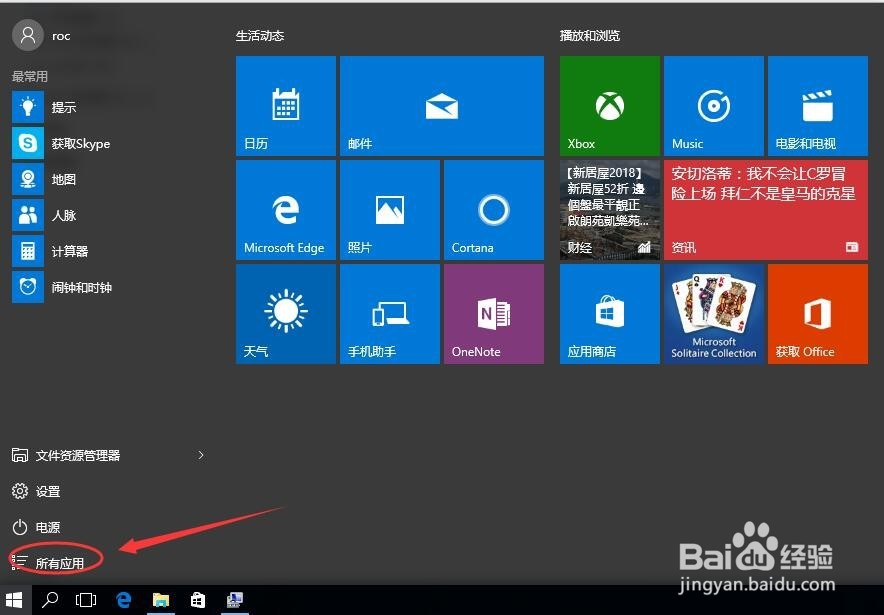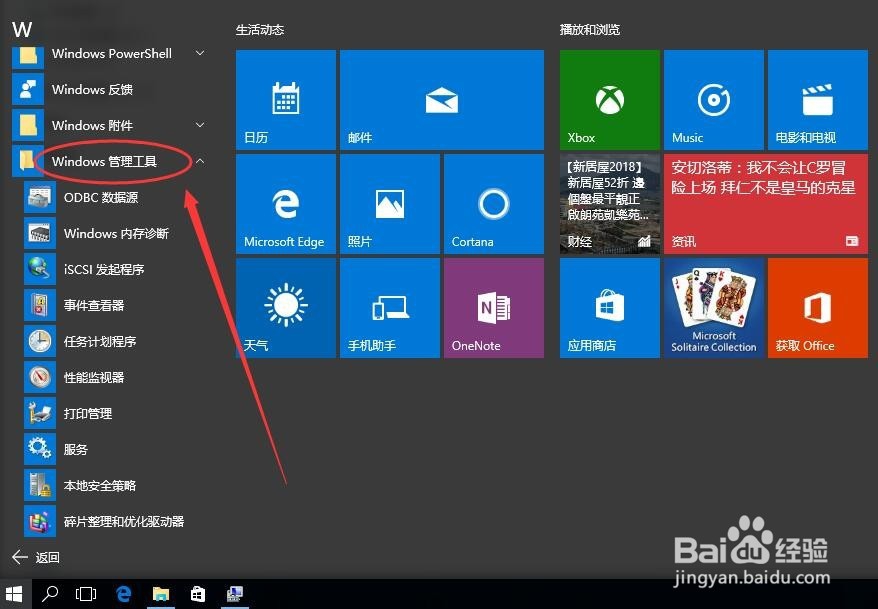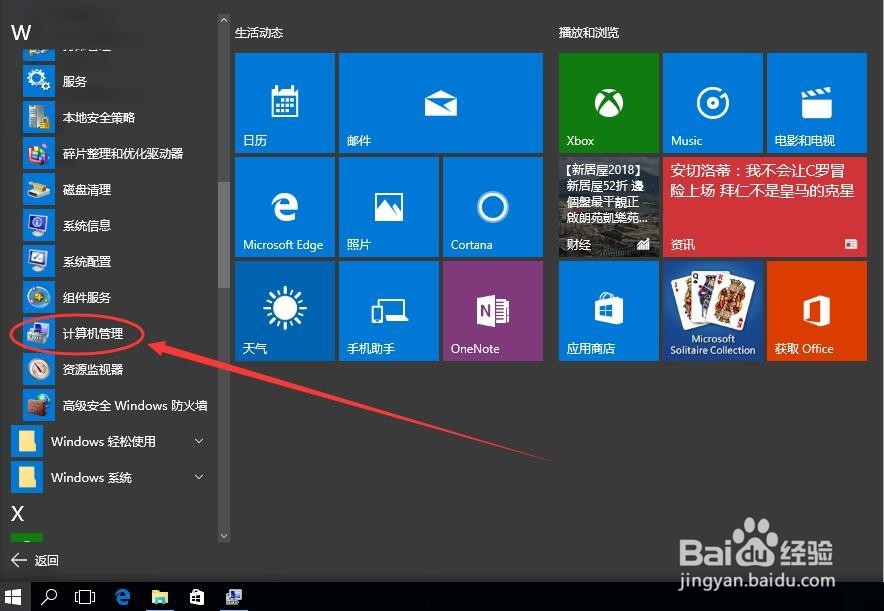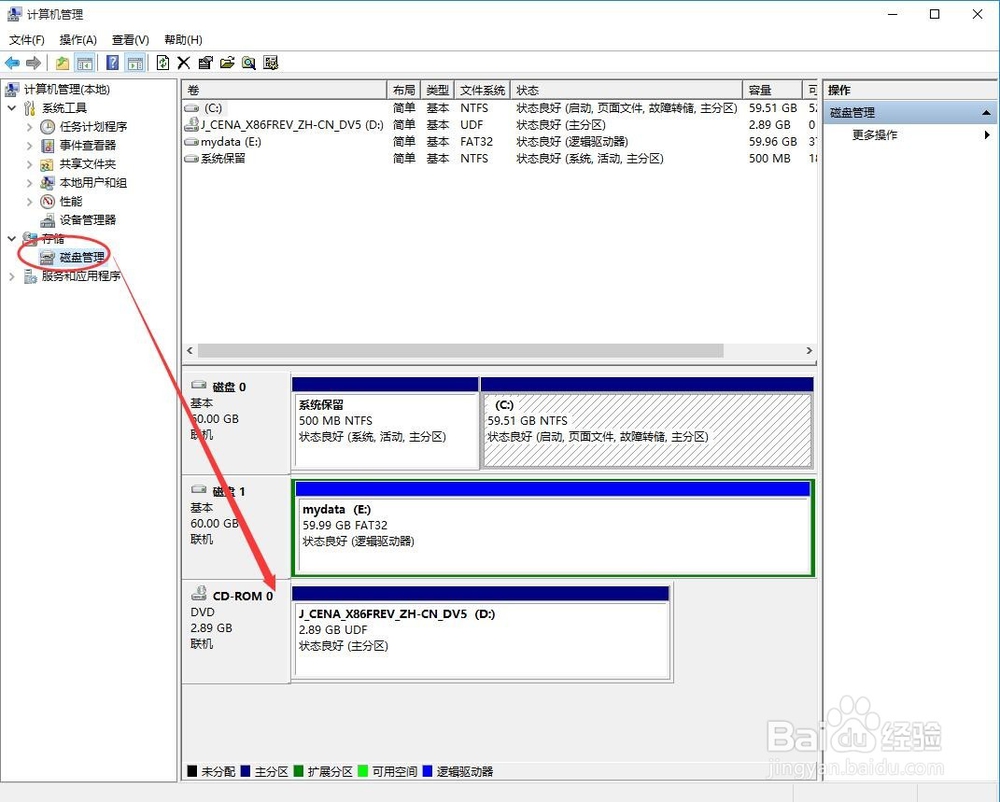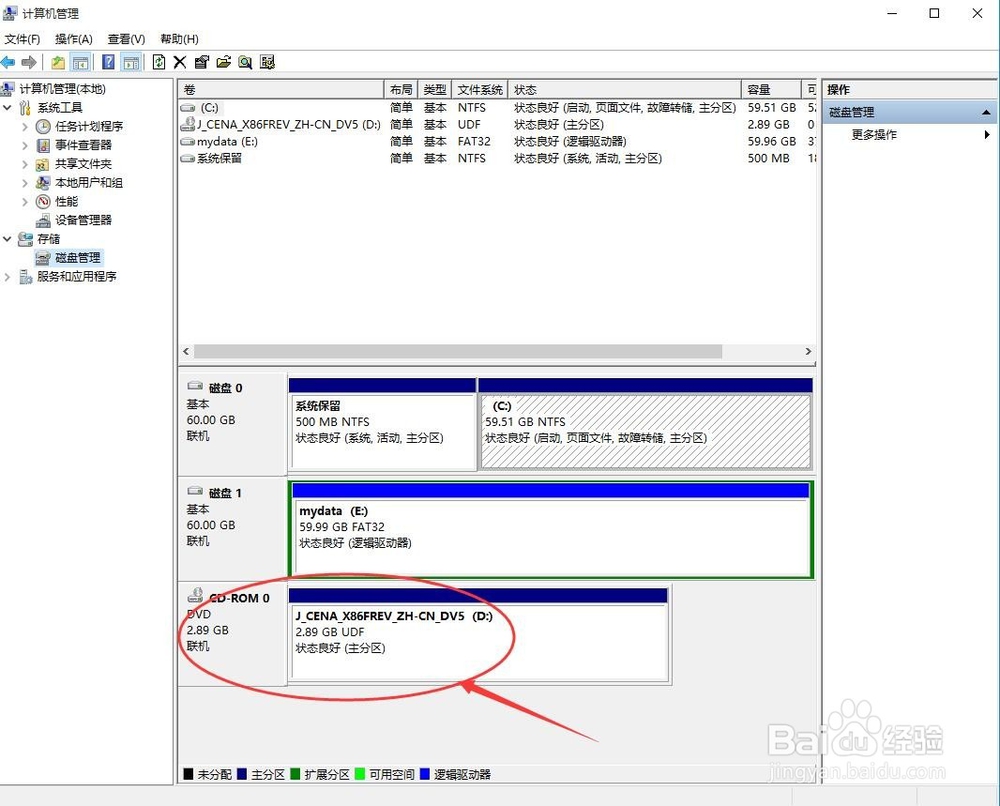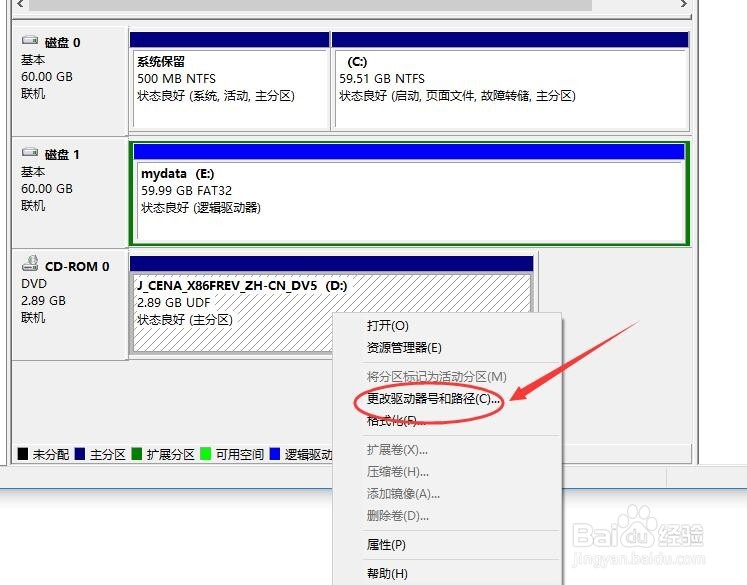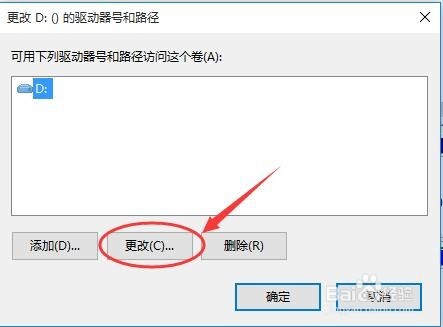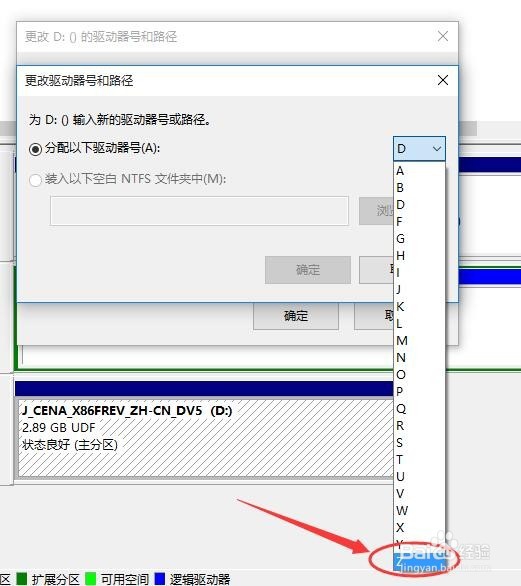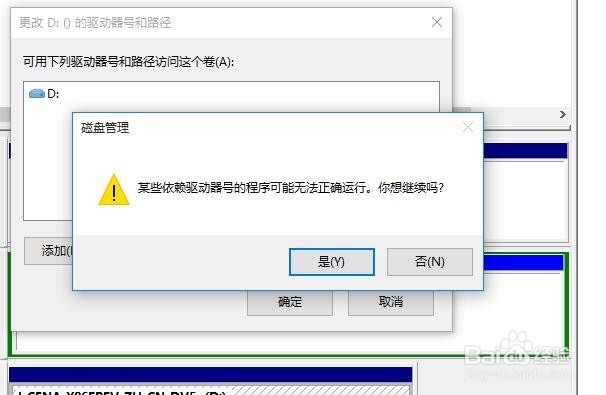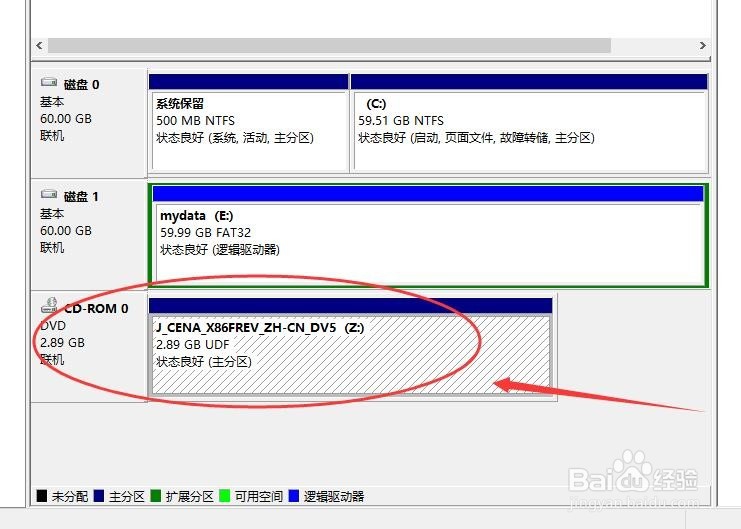WINDOWS 10中如何改变磁盘的盘符
1、首先,需要打开“计算机管理”。点击开始菜单,打开“所有应用”
2、点开“windows管理工具”->“计算机管理”
3、打开“计算机管理”之后,选择“磁盘管理”,在右下方可以看到各磁盘的盘符。
4、这里我们以更改光盘的盘符为例
5、右键点击光盘的盘符,选择“更改驱动器号和路径(C)……”
6、点击“更改”
7、这里我更改的盘符符号为“z”,选择后更改为Z后,点击确定,完成更改。
8、出现如下的提示,选择“是”即可
9、这里可以看到盘符已经改为“Z”了。如果需要继续更改其他的盘符,继续按以上的操作进行即可。
声明:本网站引用、摘录或转载内容仅供网站访问者交流或参考,不代表本站立场,如存在版权或非法内容,请联系站长删除,联系邮箱:site.kefu@qq.com。
阅读量:84
阅读量:42
阅读量:83
阅读量:64
阅读量:89